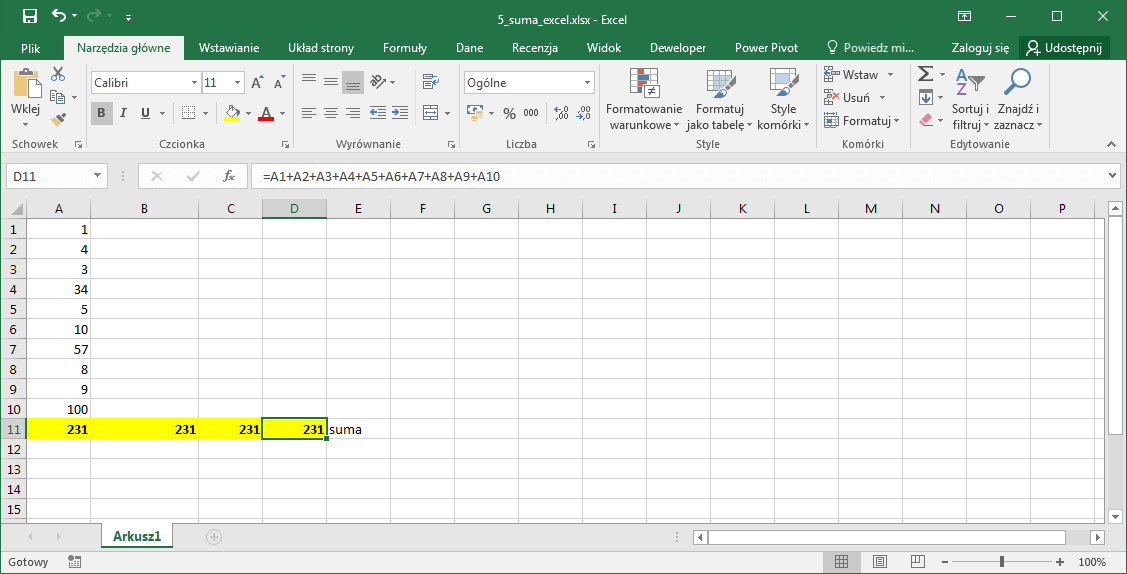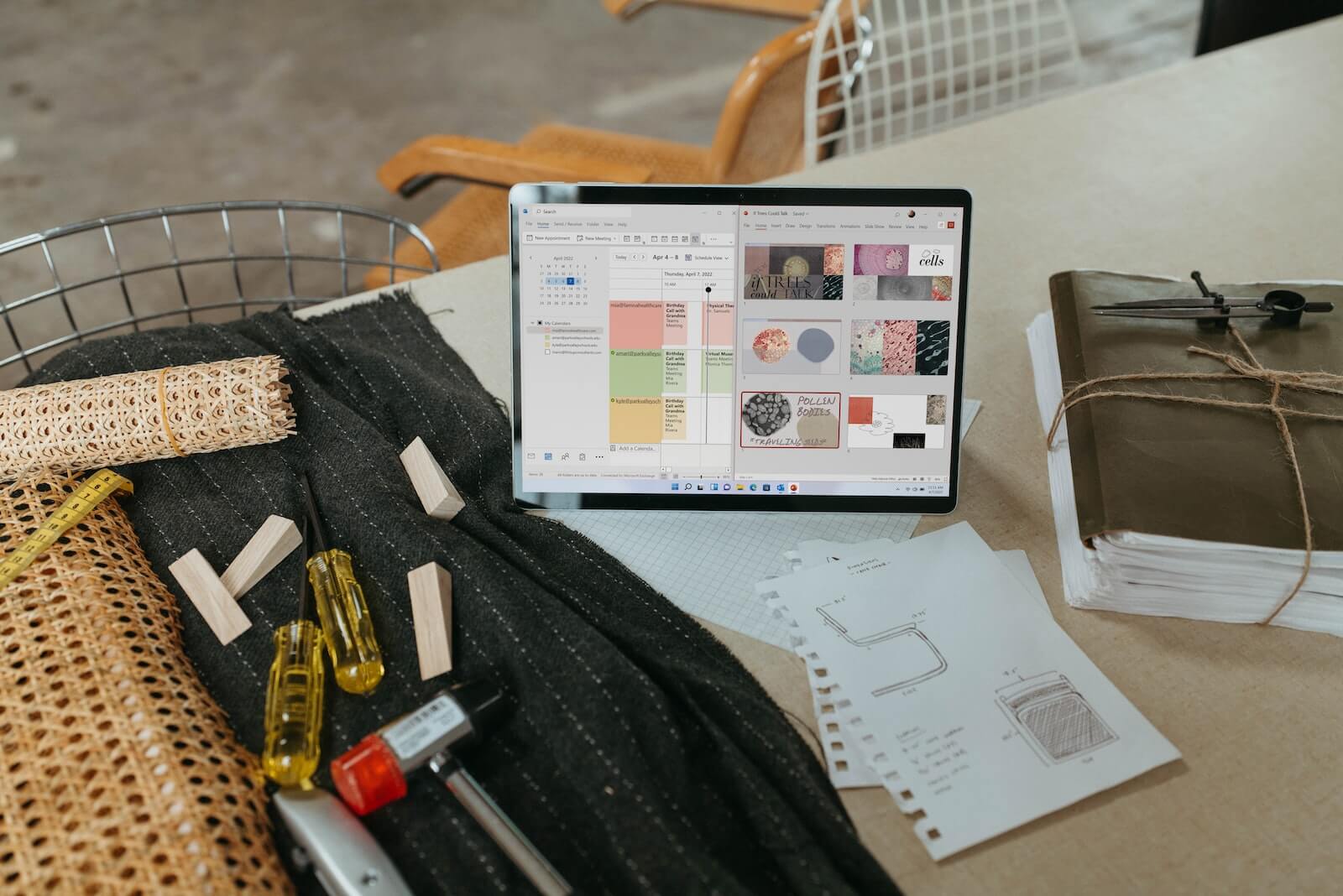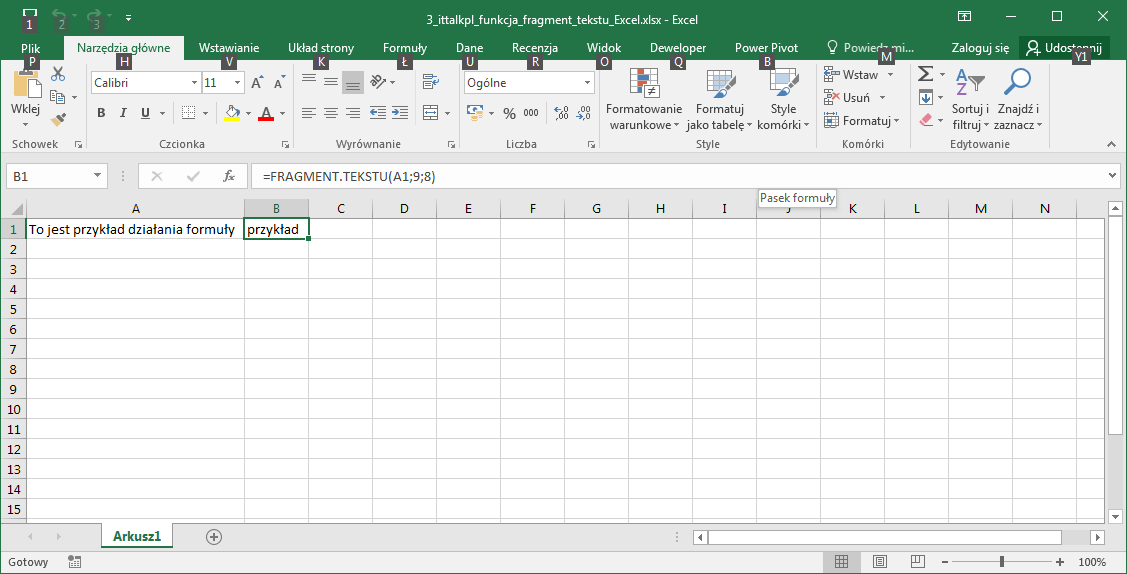Ostatnio zaktualizowane 2023/02/27 przez admin
Jak policzyć sumę w Excel?
Sumę w Excel liczymy używając funkcji SUMA. Możemy sumować zarówno poszczególne komórki jak i całe zakresy. Jeśli chcemy policzyć sumę dla danego zakresu liczb wpisujemy funkcję SUMA i zaznaczamy zakres. Dla przykładu wpiszmy w komórki od A1 do A10 dowolne liczby i policzmy dla nich sumę:
=SUMA(A1:A10)
Jeśli chcemy policzyć sumę dla wybranych komórek, najłatwiej wstawić je do funkcji SUMA oddzielając liczby średnikami.
=SUMA(A10;A9;A8;A7;A6;A5;A4;A3;A2;A1)
Możemy także policzyć Sumę Excel dla kilku zakresów oddzielając zakresy średnikami jak poniżej:
=SUMA(A1:A5;A6:A10)
Nie zapominajmy, że najprostszą sumę możemy policzyć z użyciem operatora dodawania „+”. Poniżej przykład:
=A1+A2+A3+A4+A5+A6+A7+A8+A9+A10
W załączeniu plik Excela z wszystkimi omówionymi przykładami.
Link do strony Microsoft Office z wybranymi przykładami użycia funkcji zamieszczam tutaj. Zamieszczam też linki do artykułów z liczeniem mediany i średniej arytmetycznej.